| Adobe premiere pro CC2018如何取消显示透明网格 | 您所在的位置:网站首页 › 透明网格本封面应该怎么画 › Adobe premiere pro CC2018如何取消显示透明网格 |
Adobe premiere pro CC2018如何取消显示透明网格
|
很多人不知道Adobe premiere pro CC2018如何取消显示透明网格?今日为你们带来的文章是Adobe premiere pro CC2018取消显示透明网格的方法,还有不清楚小伙伴和小编一起去学习一下吧。
第一步:启动Adobe Premiere Pro CC 2018,点击"屏幕分辨率→确定"按钮(如图所示)。 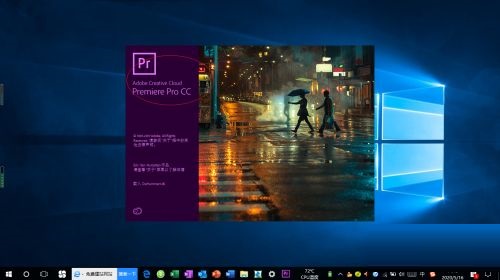
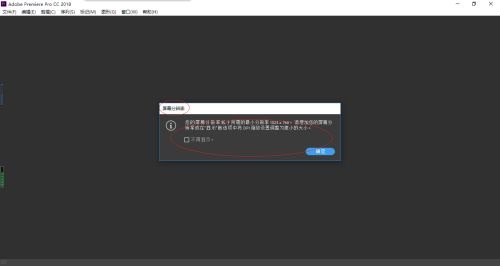
第二步:弹出"开始"对话框,点击左侧"新建项目..."按钮(如图所示)。 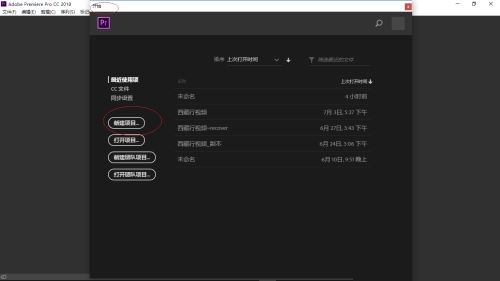
第三步:弹出"新建项目"对话框,设置完成点击"确定"按钮(如图所示)。 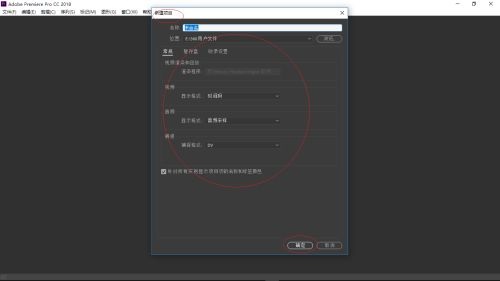
第四步:唤出Adobe Premiere Pro CC 2018主界面,鼠标左键选择"节目面板"(如图所示)。 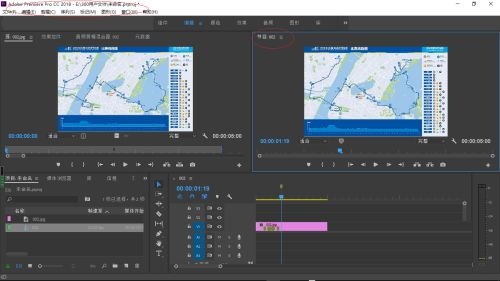
第五步:点击素材源面板右下侧"设置..."按钮,弹出快捷菜单取消勾选"透明网格"项(如图所示)。 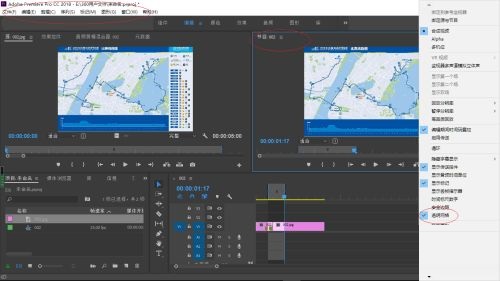
第六步:最后就完成节目面板中取消显示透明网格的操作了(如图所示)。 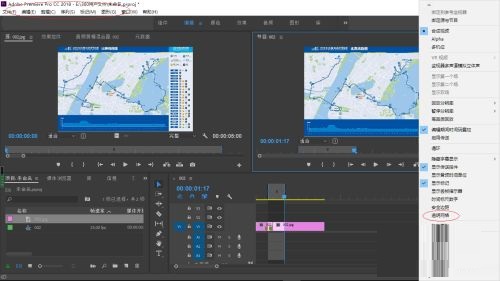
以上就是小编给大家带来的Adobe premiere pro CC2018如何取消显示透明网格的全部内容,希望能够帮助到大家哦。 |
【本文地址】
公司简介
联系我们